上期内容我们介绍了批量调整表格的方法,今天,再来给大家分享一个文本转换表格的小技巧。
如图所示,领导发来一份文本格式的入库详单,要求我们将它变成简洁明了的表格形式。
那这时,你是否还在绘制表格,然后将内容一个一个手录进去呢?
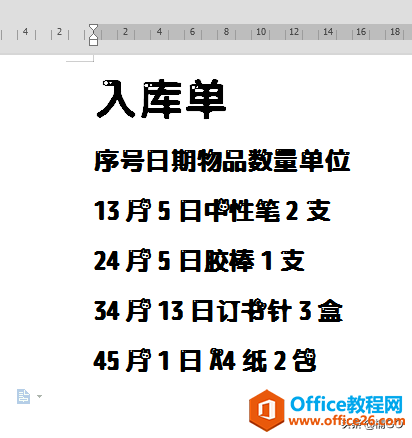
其实不用这么麻烦,我们只需要将整句内容先用空格键分开。
WPS excel你不可不知的调表小技巧
上期内容我们介绍了 多列数据合并的小技巧 ,今天,再来给大家分享一个快速批量修改表格的方法。 如下图所示,老板要求将标红的人员名单删除,并重新整理一份新名单出来,那这时,我
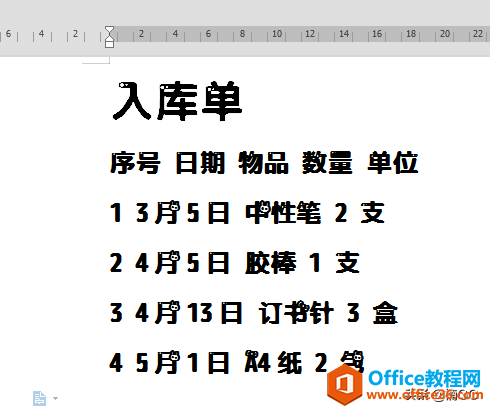
然后点击“插入”,选择“表格”,于下拉项中选择“文本转换成表格”。
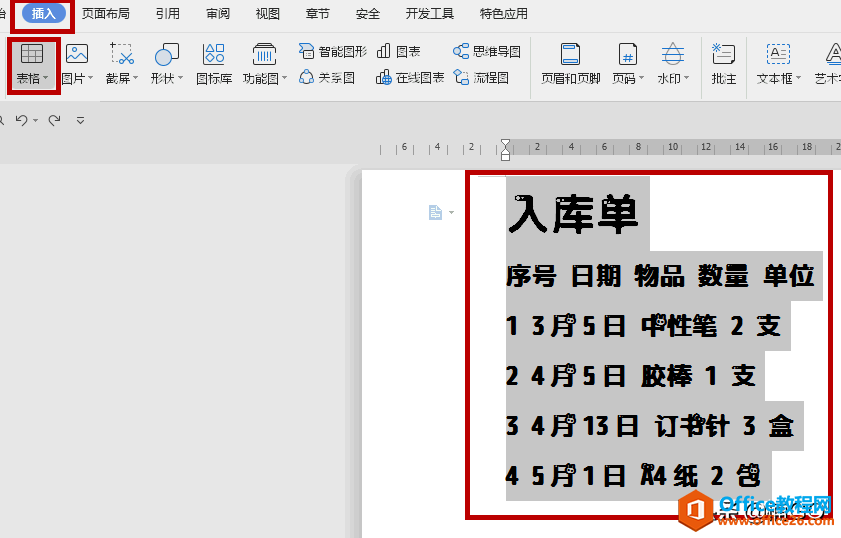
在弹出的窗口中,先设定表格的“列数”,再在“文字分隔位置”处勾选“空格”,确认完成即可。
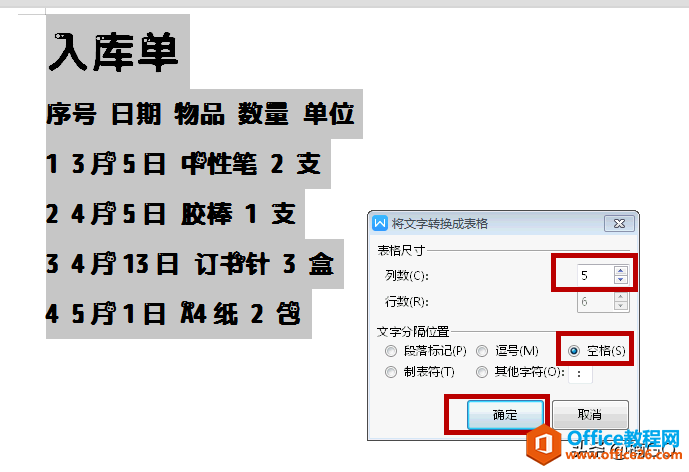
如此,我们的表格就制作完成啦~
怎么样?今天的内容简单吧?你学会了么?
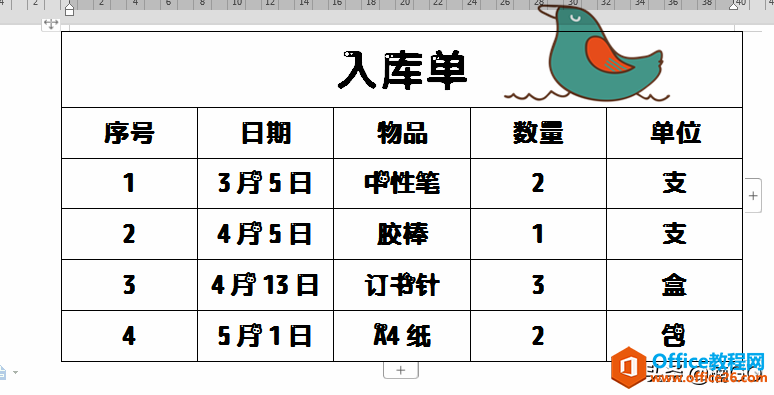
wps下一页如何增加_wps下一页增加的方法
WPS 如何保护你的excel表格不会被人随意修改?
上期内容我们介绍了 如何制作合同倒计时的公式 ,今天,再来带大家了解一下数据保护的小技巧吧~ 如图所示,老板要求将蓝色及表头部分全部锁定,以免粗心的同事在录入信息时不甚将固定


